怎么把u盘做成系统启动盘,怎么把u盘做成系统启动盘方法
发布时间:2023-02-15 15:15:45
把u盘做成系统启动盘,这就变成了我们常用的系统维护工具了,这也是装机师傅和技术人员必备的一款工具。拥有一个u盘启动盘,当你掌握它的基本功能后,遇到电脑问题你都可以自己尝试解决了。那么我们怎么把u盘做成系统启动盘呢?今天小编就跟大家详细分享下操作方法,如果你不知道怎么制作,那就跟着步骤动手吧!
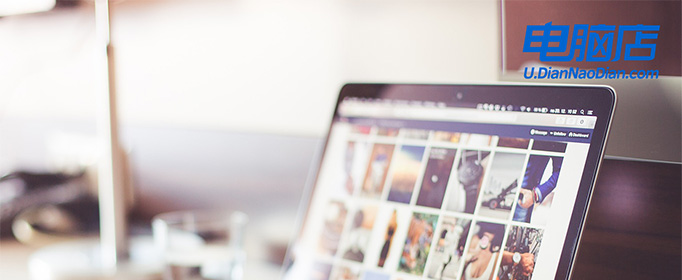
怎么把u盘做成系统启动盘
一、制作系统启动盘
1、进入电脑店的官网下载u盘启动盘制作工具,切换到【下载中心】,点击【立即下载】。
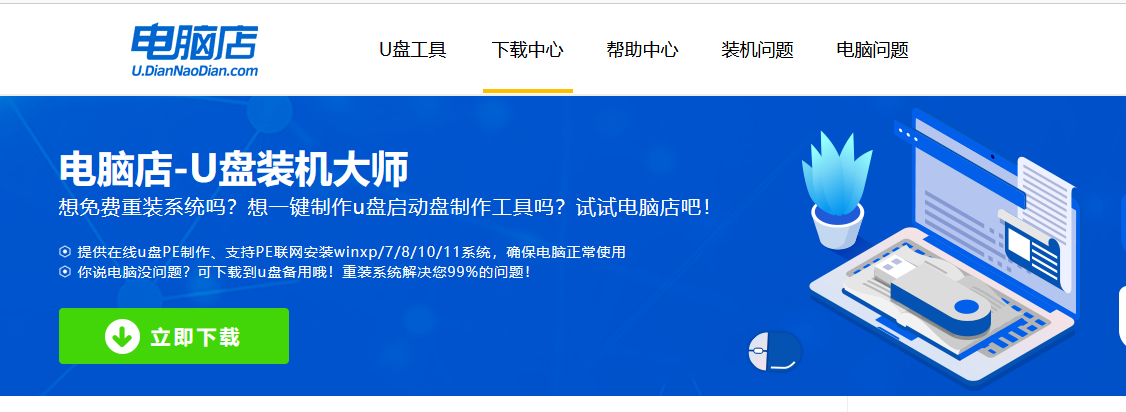
2、制作工具下载完成后,解压并打开电脑店的程序。

3、在界面中选择u盘设备,设置启动模式和分区格式,点击【全新制作】。设置如下图所示:
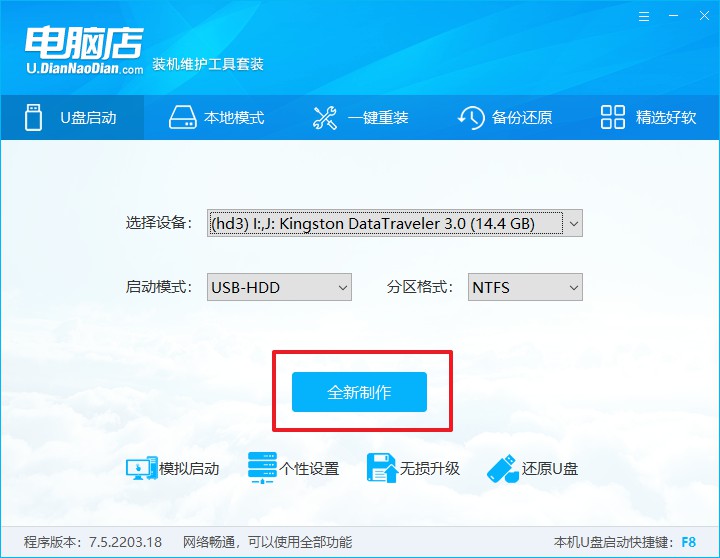
4、当提示格式化的时候,点击【确定】,等待制作即可。
二、设置启动系统盘
1、在电脑店官网首页,查询u盘启动快捷键,当然你也可以自行百度查询。
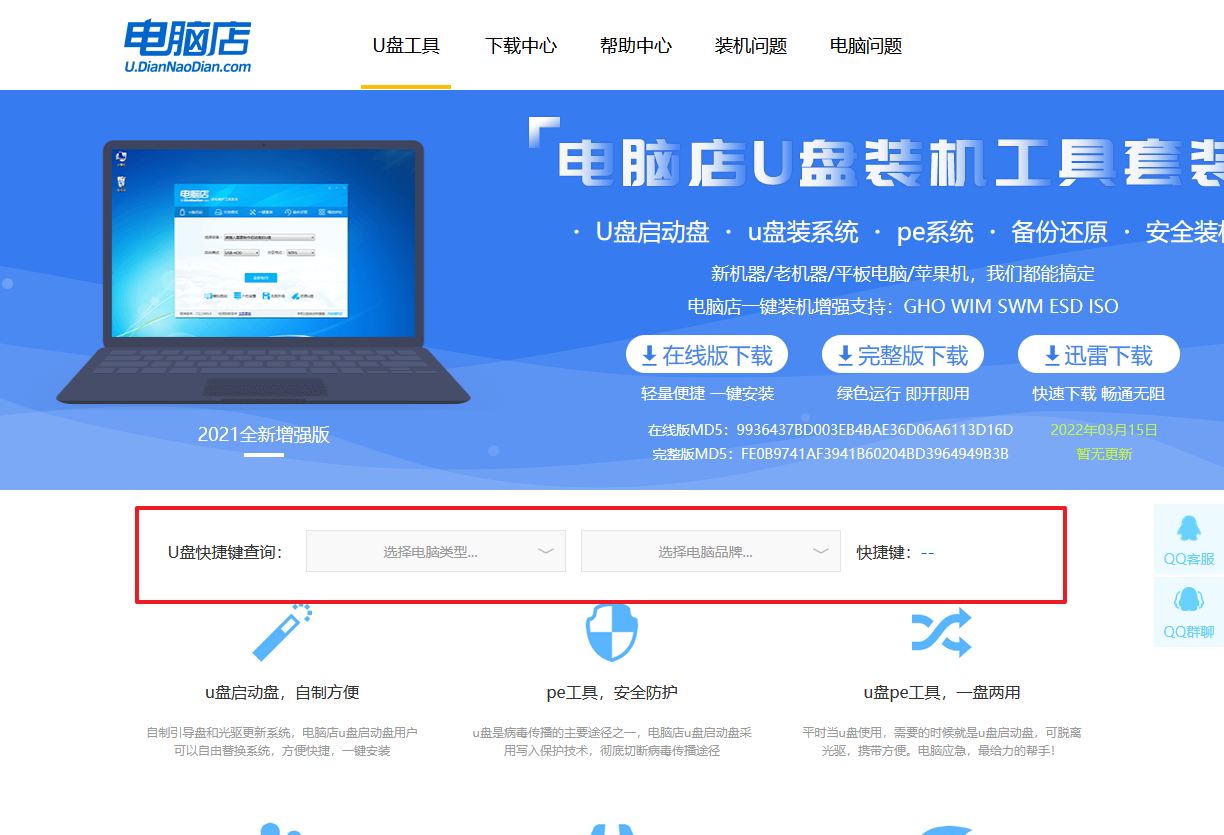
2、u盘启动可直接使用启动快捷键,插入u盘启动盘后开机,不停按下快捷键,即可进入选择界面。
3、进入优先启动项设置界面后,选择u盘选项,一般是带有USB字样的选项。
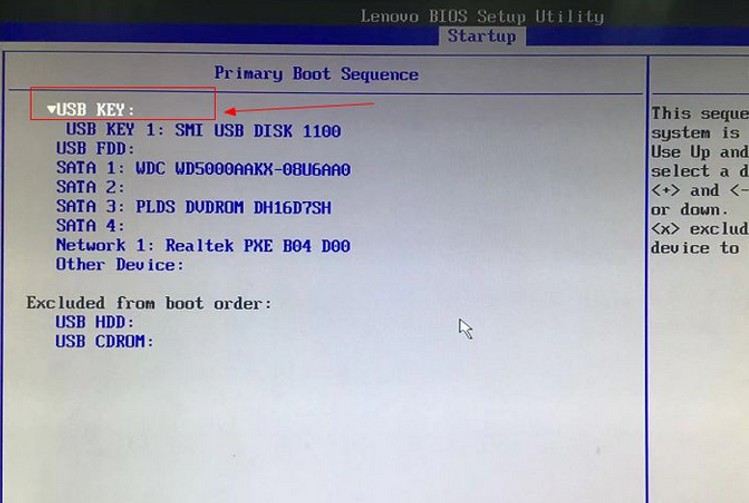
4、接着电脑会自动重启,进入到电脑店winpe主菜单,选择第一个选项回车即可。
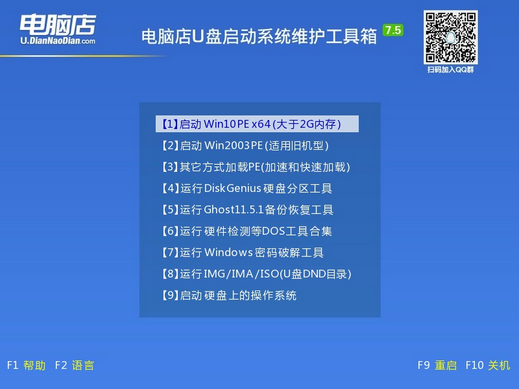
三、系统盘装机
1、设置u盘启动后即可进入电脑店winpe,打开【电脑店一键装机】,如下图所示:
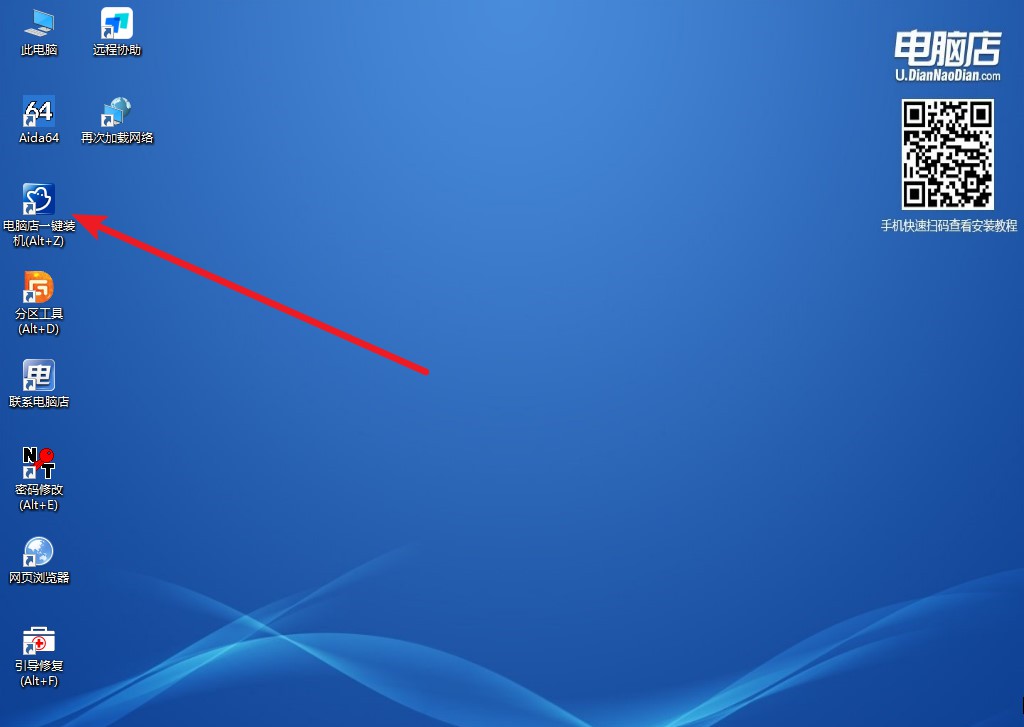
2、在窗口中选择操作方式,打开win10的镜像,以及勾选系统盘,点击【执行】。
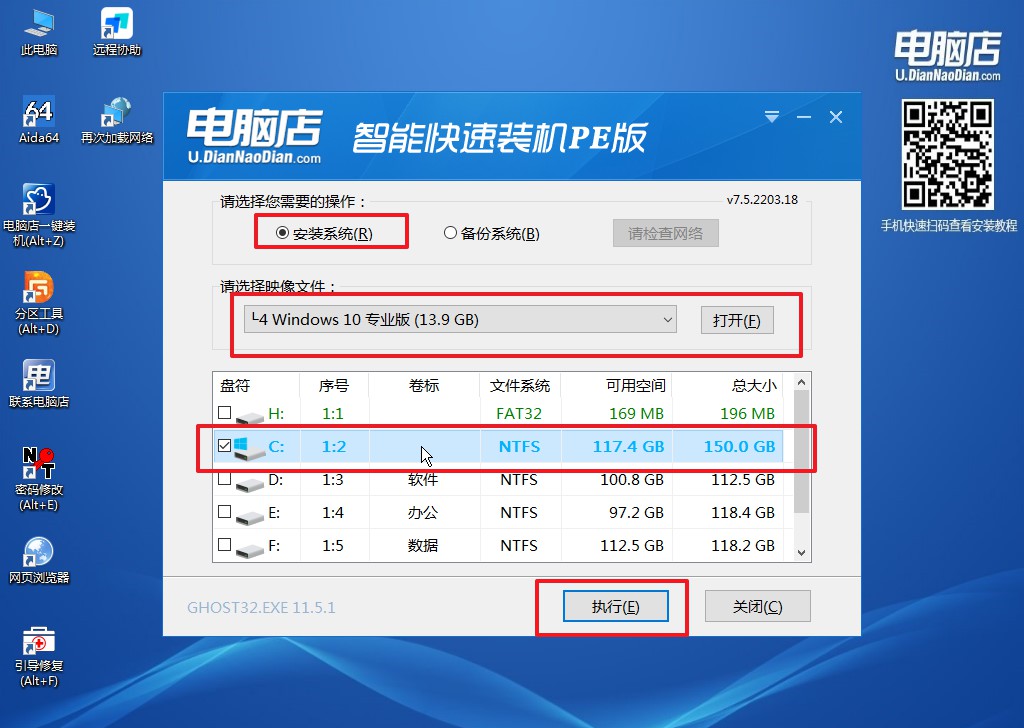
3、在这窗口中,可勾选【完成后重启】,亦可在安装后手动点击重启。
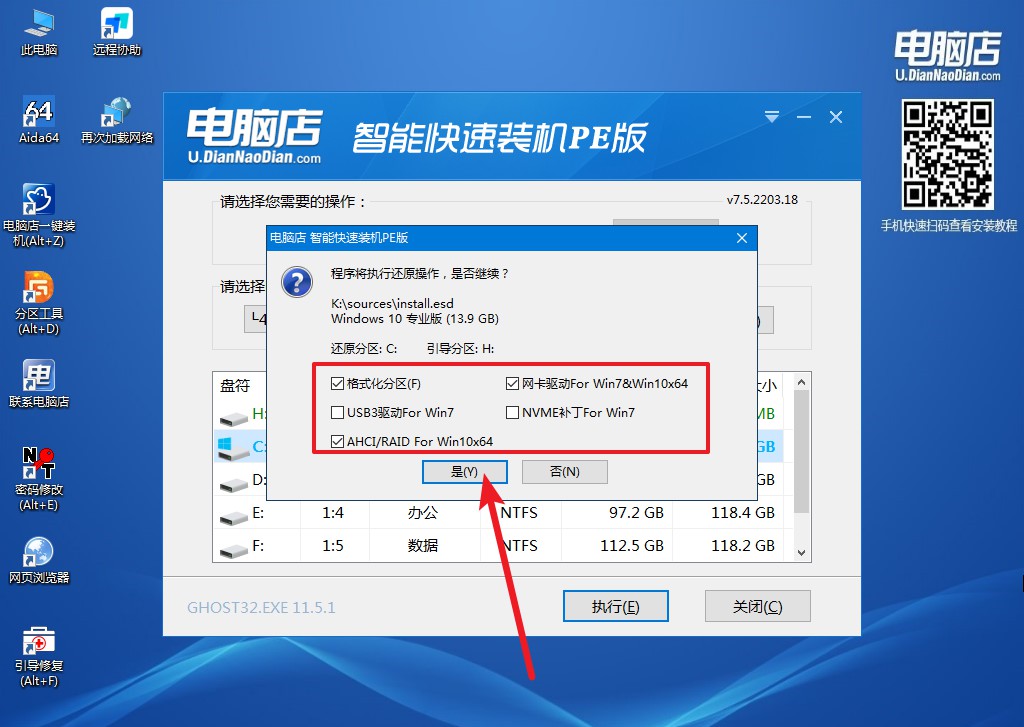
4、等待安装部署完成,进入系统桌面。
怎么把u盘做成系统启动盘,以及如何用启动盘安装系统,以上教程皆详细说明。如果你的电脑遇到系统故障或者想要更换新系统,那么推荐大家用上述的u盘装系统这一方式,毕竟操作简单,而且大部分教程都有中文提示,即使你是电脑小白,上手起来也是比较容易的,不妨试试哦。

